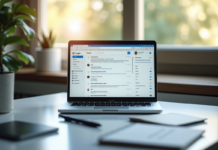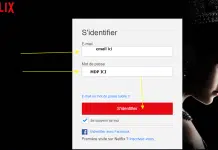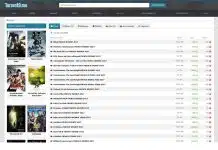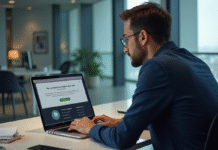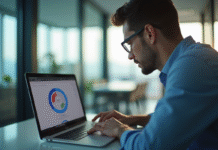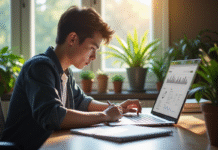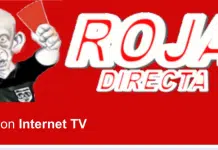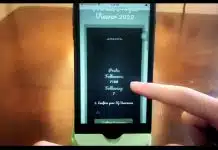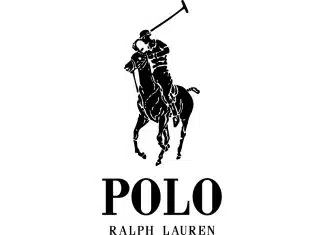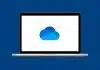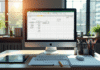La plupart des logiciels de traitement de texte imposent des marges par défaut qui ne conviennent pas toujours aux exigences de l’impression professionnelle. Ignorer la distinction entre marges et fonds perdus entraîne régulièrement des erreurs de façonnage, même chez les utilisateurs expérimentés.
Des options avancées, peu exploitées dans Excel, permettent pourtant de personnaliser l’apparence des tableaux bien au-delà des réglages standards. L’ajustement précis de la mise en page reste pourtant l’un des leviers les plus accessibles pour optimiser la présentation d’un document destiné à l’impression ou à la diffusion numérique.
Plan de l'article
- Comprendre la différence entre marges, bordures et fonds perdus : ce qu’il faut savoir avant de démarrer
- Comment configurer facilement les marges et bordures dans Word, étape par étape
- Fonds perdus pour l’impression : pourquoi sont-ils essentiels et comment bien les gérer
- Personnaliser la présentation des tableaux dans Excel : astuces pour des bordures sur-mesure
Comprendre la différence entre marges, bordures et fonds perdus : ce qu’il faut savoir avant de démarrer
Distinguer clairement marge, bordure et fonds perdus, c’est poser les fondations d’une mise en page maîtrisée. La marge, cet espace qui entoure le contenu, offre au texte, aux images ou aux tableaux le recul nécessaire pour ne pas heurter le bord de la feuille. Un paramétrage précis de ces marges, ajusté selon chaque section ou pour l’ensemble du document, permet d’éviter les déconvenues lors de l’impression. Les logiciels actuels, de Word à Pages, facilitent cette personnalisation.
Passons aux bordures. Leur rôle s’affiche sans détour : elles dessinent, encadrent, structurent. Une bordure habille un texte, isole un paragraphe, distingue une page ou donne du relief à un tableau. Dans Word, la fonction ne se limite pas à l’ensemble du document : chaque section peut profiter de réglages dédiés, pour répondre aux besoins précis d’une maquette sophistiquée. Grâce à la règle intégrée, il devient possible d’ajuster la distance entre la bordure et le contenu, évitant ainsi l’effet d’écrasement peu flatteur.
Les fonds perdus, quant à eux, concernent le domaine de l’impression professionnelle. Cette zone technique, située au-delà du format final de la page, compense les petites imprécisions de coupe. Elle garantit que motifs et couleurs s’étendent jusqu’aux bords, sans risquer d’être tronqués lors du massicotage. Avant d’ajouter des bordures à une page, il reste donc indispensable de paramétrer correctement marges et fonds perdus. Gérer ces trois notions en amont, c’est s’assurer une impression sans fausse note.
Comment configurer facilement les marges et bordures dans Word, étape par étape
Pour donner à un document toute la rigueur graphique attendue, il suffit d’exploiter les outils de Microsoft Word avec précision. Tout commence par le réglage des marges : direction l’onglet Mise en page, puis ouverture de la boîte de dialogue. Là, chaque côté de la page se module au millimètre, pour trouver l’équilibre parfait : trop d’espace, la composition flotte ; trop peu, le texte s’étouffe.
L’ajout de bordures se fait depuis l’onglet Conception. Un clic sur « Bordures de page » et la boîte de dialogue Bordures et trames s’ouvre. Ici, tout se joue : portée de la bordure (page, section, paragraphe) et paramètres graphiques.
Voici les choix à votre disposition pour affiner le rendu :
- Style : ligne continue, pointillée, double, à chacun son effet.
- Couleur : sobriété ou audace, la palette laisse carte blanche.
- Largeur : d’un filet discret à une épaisseur affirmée.
- Motif : optez pour une touche décorative en sélectionnant un motif artistique.
Pour éviter que le texte ne vienne heurter la bordure, la règle permet de décaler la marge intérieure en toute simplicité. Modifier ou supprimer une bordure se fait depuis le même menu, sans perturber la structure du document.
Les plus exigeants apprécieront la possibilité de paramétrer des bordures différentes d’une section à l’autre, idéal pour rythmer rapports, dossiers institutionnels ou présentations à forte identité visuelle.
Fonds perdus pour l’impression : pourquoi sont-ils essentiels et comment bien les gérer
La mise en page ne s’arrête pas au simple choix d’une bordure : dès que l’impression professionnelle entre en jeu, la question des fonds perdus devient centrale. Ce débordement volontaire d’éléments graphiques au-delà du format de coupe garantit que la couleur ou la bordure atteindra vraiment le bord du papier, sans laisser la moindre trace blanche après le massicotage. Oubliez cette précaution, et c’est l’élégance d’un rapport ou d’une brochure qui s’effondre sur un détail technique.
Imaginez une couverture de rapport où le bleu devait filer jusqu’au bout, sans fonds perdus, un liseré blanc surgit, ruinant l’impact visuel. Les fonds perdus jouent donc le rôle de garde-fou, absorbant les imprécisions de coupe et assurant une finition impeccable.
Contrairement à InDesign ou Illustrator, Word et Pages ne gèrent pas les fonds perdus de façon native. Il faut donc anticiper : ajoutez manuellement une marge technique, de 3 à 5 mm, sur chaque côté de votre page, pour chaque élément graphique ou bordure colorée devant toucher le bord du papier.
Quelques points de vigilance pour éviter les pièges fréquents :
- Vérifiez les paramètres d’impression. Les simples réglages de marges, pied ou tête de page ne suffisent pas pour intégrer des fonds perdus.
- Transmettez toujours à votre imprimeur un PDF intégrant ces zones, afin de garantir un rendu conforme à vos attentes.
Maîtriser les fonds perdus, c’est se donner toutes les chances de livrer un document fidèle à sa conception, sans surprise lors du façonnage final.
Personnaliser la présentation des tableaux dans Excel : astuces pour des bordures sur-mesure
La mise en forme des tableaux dans Excel ne se limite pas à un simple quadrillage. L’outil Bordures recèle une palette d’options précises, accessibles en quelques clics. Avant tout, sélectionnez les cellules concernées. Puis, dans l’onglet Police, laissez-vous guider par les possibilités offertes :
- Style : choisissez entre trait plein, pointillé, double… selon l’effet recherché.
- Couleur : du noir sobre aux teintes personnalisées, la palette autorise toutes les variantes.
- Largeur : ajustez du filet discret à la barre épaisse, pour hiérarchiser l’information.
Une bordure supérieure plus marquée distingue un en-tête, une colonne clé s’isole par une couleur différente : chaque paramètre affine la lisibilité du tableau. Pour dynamiser la présentation, les motifs artistiques offrent une alternative visuelle bienvenue lors de la conception de rapports ou de bilans.
La boîte de dialogue « Format de cellule » regroupe l’ensemble de ces options. Vous pouvez appliquer des bordures sur chaque côté d’une cellule, voire en diagonale pour des présentations plus créatives. Lors du copier-coller, les styles de bordure peuvent être conservés ou adaptés pour garantir une cohérence graphique sur l’ensemble du document.
Soigner les bordures dans Excel, ce n’est pas un détail : c’est donner du relief à la donnée, faciliter l’analyse et renforcer l’impact de chaque tableau. Un réflexe à adopter pour qu’aucune information ne passe inaperçue.